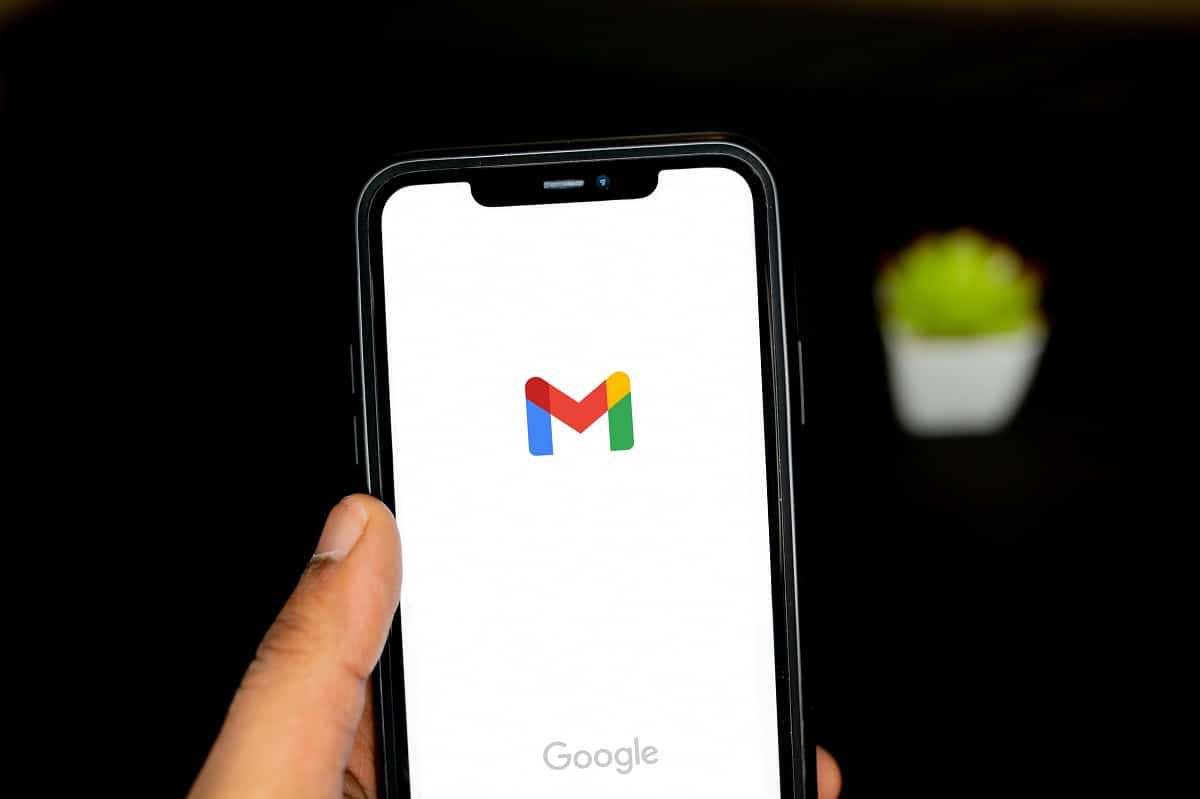قد تلاحظ في بعض الأحيان وجود رسالة مهمة في بريدك الإلكتروني في تطبيق (جيميل) Gmail دون أن يصلك إشعارًا بوصولها، قد يكون السبب في ذلك هو أن جيميل لم يصنف هذه الرسالة على أنها ذات أولوية، ولم يرسل لك إشعارًا عند وصولها لأن الإعدادات التلقائية لإشعارات جيميل مخصصة للرسائل ذات الأولوية.
لكن يمكنك تخصيص إشعارات تطبيق Gmail في هواتف أندرويد وآيفون لتصلك إشعارات بجميع الرسائل الواردة إلى بريدك الإلكتروني، وسنوضح فيما يلي كيفية القيام بذلك:
كيفية تخصيص إشعارات تطبيق Gmail في هواتف أندرويد وآيفون:
يتوفر إعدادًا في تطبيق Gmail يسمح بتهيئة أنواع رسائل البريد الإلكتروني التي يُرسل إليك إشعارًا عند وصولها، إذ يوفر هذا الإعداد ثلاثة خيارات، هي: (الكل) All، و(ذات الأولوية العالية فقط) High priority only، و(لا شيء) None.
وكما ذكرنا سابقًا أن الإعداد التلقائي يسمح لتطبيق Gmail بإعلامك فقط برسائل البريد الإلكتروني ذات الأولوية العالية، لكن هذا الإعداد قد يتسبب في عدم وصول إشعار عن رسائل البريد الإلكتروني التي فشل Gmail في تصنيفها على أنها ذات أولوية عالية. فإذا كان من المهم بالنسبة لك ألا تفوتك أي رسالة وصلت بريدك الإلكتروني، غيّر إعداد الإشعارات إلى (الكل) All. وللقيام بذلك اتبع الخطوات التالية:
موضوعات ذات صلة بما تقرأ الآن:
- افتح تطبيق Gmail في هاتف آيفون أو أندرويد.
- اضغط فوق زر القائمة الثلاثي الخطوط الظاهر في الجهة اليُسرى العُلوية من الصفحة.
- مرر إلى الأسفل وانقر فوق خيار (الإعدادات) Settings.
- حدد اسم حسابك في Gmail الذي ترغب في تغيير إعدادات الإشعارات فيه.
- تحت تبويب (التنبيهات) Notifications، يظهر خيارًا يُسمى (إشعارات البريد الإلكتروني) Email notifications.
- انقر فوق هذا الخيار وستظهر نافذة منبثقة تحتوي على ثلاثة خيارات، وهي: (الكل) All، و(ذات الأولوية العالية فقط) High priority only، و(لا شيء) None. وإذا كنت تستخدم آيفون ستلاحظ وجود خيار إضافي هو (الأساسية فقط) Primary only.
- انقر فوق خيار (الكل) All.
- بعد تفعيل هذا الخيار، ستلاحظ وصول المزيد من الإشعارات من تطبيق Gmail.
كيفية مساعدة Gmail في تحديد رسائل البريد الإلكتروني ذات الأولوية العالية:
إذا كنت ترغب في تجنب التدفق الهائل لإشعارات البريد الإلكتروني التي يمكن أن تحدث بعد تغيير إعداد الإشعارات إلى (الكل) All، فقد ترغب في إعادة الإعداد إلى الوضع الافتراضي وهو (ذات الأولوية العالية فقط) High priority only، وفي هذه الحالة يمكنك وضع علامة في رسائل البريد الإلكتروني المهمة أو الرسائل الواردة من جهات الاتصال المهمة للدلالة على أنها مميزة أو مهمة. سيؤدي هذا إلى زيادة احتمالية أن يرسل Gmail إشعارات لك عند وصول رسائل مماثلة للرسائل المهمة بالنسبة لك. وللقيام بذلك، اتبع الخطوات التالية:
- افتح تطبيق Gmail، وابدأ بتصفح رسائل البريد الإلكتروني لتحديد الرسائل المهمة أو الرسائل الواردة من جهات اتصال مهمة.
- ضع علامة نجمة لرسالة البريد الإلكتروني المهمة من خلال النقر فوق مخطط النجمة الفارغ الظاهر في الجهة اليُمنى من عنوان الرسالة الإلكترونية.
- استمر في التمرير خلال صندوق الوارد الخاص بحسابك وضع نجمة بجانب كل الرسائل الواردة من جهات الاتصال المهمة التي تحتاج دائمًا إلى تلقي إشعارات بشأن رسائل البريد الواردة منها.
هناك طريقة أخرى يمكن من خلالها تعيين بعض الرسائل الواردة على أنها مهمة في تطبيق Gmail، لزيادة احتمالية تلقي إشعارات عند وصول رسائل إلكترونية مشابهة لها، ولاستخدام هذه الطريقة، اتبع الخطوات التالية:
- افتح تطبيق Gmail، ثم حدد رسالة إلكترونية من النوع الذي ترغب في تلقي إشعارات بشأنه بالنقر باستمرار فوقها.
- اضغط فوق زر القائمة الثلاثي النقاط الظاهر في الجهة اليُمنى العُلوية.
- ستظهر لك قائمة تحتوي على عدّة خيارات، انقر فوق خيار (Mark important)
عندما تبحث عن رسائل بريد إلكتروني لتمييزها بنجمة أو تمييزها كرسائل مهمة، يمكنك تضييق نطاق البحث حسب القسم. إذ يُقسّم Gmail رسائل البريد الإلكتروني إلى: (الرسائل الأساسية) Primary، و(الرسائل الترويجية) Promotions، و(الرسائل الاجتماعية) Social. سيختلف استخدامك لهذه الاقسام بحسب نوع رسائل البريد الإلكتروني التي تتلقاها.
لن تحتاج في الغالب إلى المرور في قسم الرسائل الترويجية وتمييزها للدلالة على أنها مهمة لأن معظمها عبارة عن إعلانات. وبناءً على أولوياتك، قد ترغب في الحصول على إشعارات لبعض رسائل البريد الإلكتروني المصنفة على أنها رسائل اجتماعية، على سبيل المثال: الرسائل الواردة من الشبكات الاجتماعية مثل LinkedIn.
استمر في تصفح بريدك الوارد لوضع علامة فوق أي رسائل بريد إلكتروني فاتتك إشعارات بشأنها في الماضي. وبعد الانتهاء من وضع علامة فوقها للدلالة على أنها مهمة، من المرجح أن يُرسل Gmail إشعارات لك عندما يصلك رسائل بريد إلكتروني مماثلة دون الاضطرار إلى تغيير الإعداد التلقائي للإشعارات إلى (الكل) All.